Apple OS X: So finden Sie die IP-Adresse Ihres Routers
Wenn Sie Probleme mit dem lokalen Netzwerk haben oderUm die Portweiterleitung zu konfigurieren, müssen Sie sich bei Ihrem Router anmelden, um Abhilfe zu schaffen. Dazu müssen Sie in der Lage sein, die IP-Adresse Ihres Routers zu finden. So geht's in Apples OS X.
Starten Sie zunächst die Systemeinstellungen über das Dock.

Das Fenster Systemeinstellungen wird geöffnet. Klicken Sie in der Spalte Internet & Wireless auf das Symbol Netzwerk.
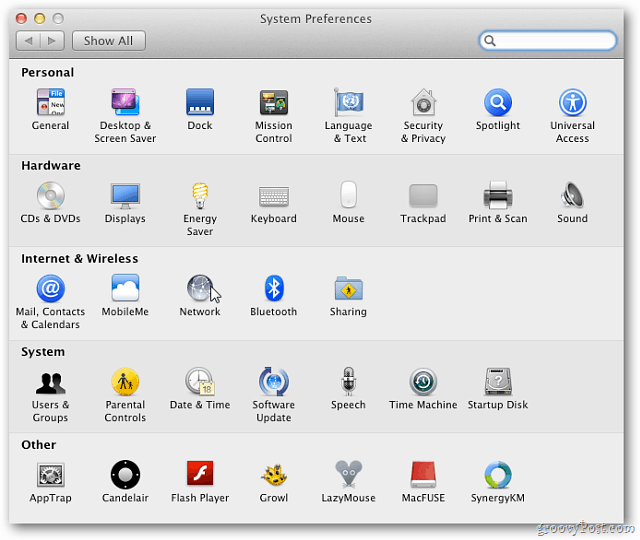
Wählen Sie als Nächstes die Netzwerkschnittstelle aus, die Ihr Mac verwendet. Hier habe ich Ethernet gewählt. Hier wird die IP-Adresse Ihres Routers angezeigt.
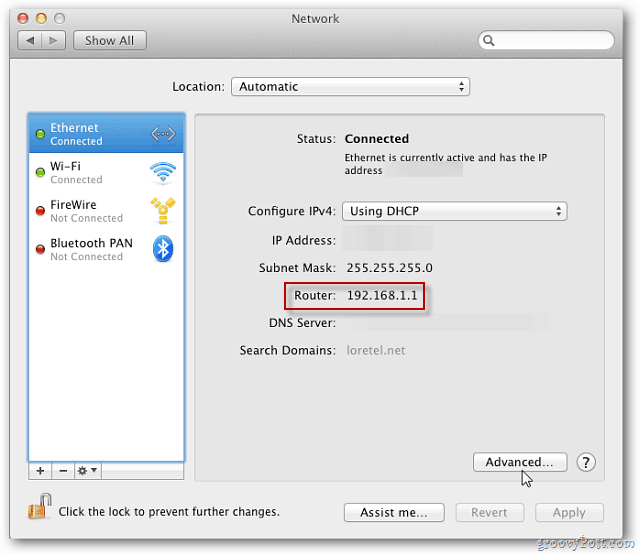
Wenn Sie auf "Erweitert" klicken, finden Sie die Router-IP-Adresse unter "TCP / IP". Hier finden Sie auch zusätzliche Informationen zur Verbindung, falls Sie diese benötigen.
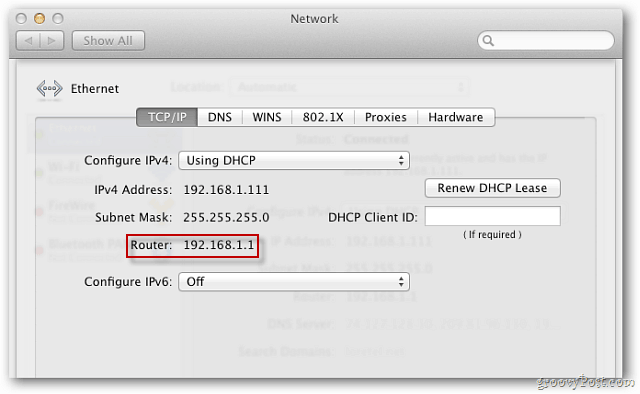
Wenn Sie nicht über die Benutzeroberfläche klicken möchten, verwenden Sie einfach das Terminal. Starten Sie das Terminal und geben Sie Folgendes ein: netstat –nr | grep default drücken Sie dann die Eingabetaste. Die IP-Adresse des Routers wird unter dem Befehl aufgeführt.
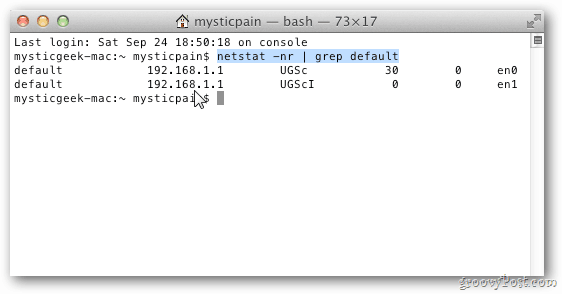
Öffnen Sie jetzt Ihren Standardbrowser. Geben Sie die IP-Adresse in die Adressleiste ein.
Anmelden. Zeit zum Konfigurieren der Einstellungen.
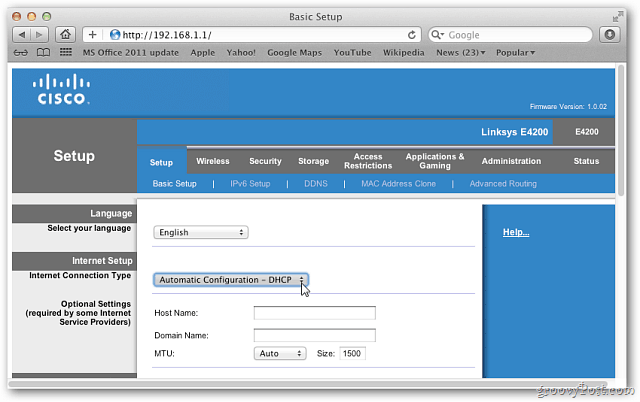


![So geben Sie WLAN frei, ohne Ihr Passwort preiszugeben [ASUS Router Guest Network]](/images/howto/how-to-share-wifi-without-giving-out-your-password-asus-router-guest-network.png)
![MAC-Filterung: Geräte in Ihrem drahtlosen Netzwerk blockieren [ASUS Router]](/images/howto/mac-filtering-block-devices-on-your-wireless-network-asus-routers.png)



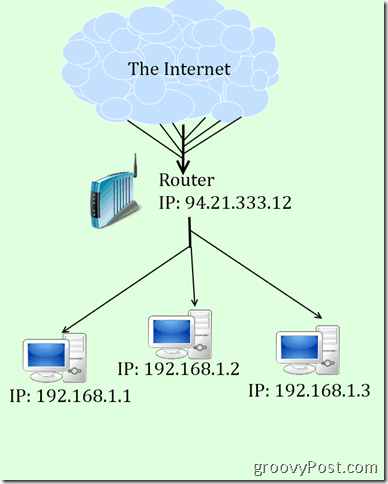


Hinterlasse einen Kommentar